Google sheets- သုညအစား အလွတ်အကြောင်းအရာကို မည်သို့ပြန်ရမည်နည်း။
Google Sheets တွင် ဖော်မြူလာများကို အသုံးပြုသည့်အခါ သုညအစား space ကို ပြန်ပေးရန်အတွက် အောက်ပါအခြေခံ syntax ကို အသုံးပြုနိုင်ပါသည်။
=IF( B2 / C2 = 0 , "", B2 / C2 )
ဤအထူးဖော်မြူလာသည် ဆဲလ် B2 ၏တန်ဖိုးကို ဆဲလ် C2 ၏တန်ဖိုးဖြင့် ပိုင်းခြားရန် ကြိုးစားသည်။
ရလဒ်သည် သုညဖြစ်ပါက၊ Google Sheets သည် ဗလာတစ်ခုကို ပြန်ပေးသည်။
မဟုတ်ပါက၊ ၎င်းသည် C2 ဖြင့် ပိုင်းခြားထားသော B2 ၏ရလဒ်ကို ပြန်ပေးသည်။
အောက်ဖော်ပြပါ ဥပမာသည် ဤဖော်မြူလာကို လက်တွေ့အသုံးချနည်းကို ပြသထားသည်။
ဥပမာ- Google Sheets ဖော်မြူလာရှိ သုညအစား ဗလာကို ပြန်ပေးပါ။
ကျွန်ုပ်တို့တွင် ထုတ်ကုန်အမျိုးမျိုးအတွက် စုစုပေါင်းရောင်းအားနှင့် ပြန်ရငွေကိုပြသသည့် အောက်ပါဒေတာအစုံရှိသည် ဆိုကြပါစို့။
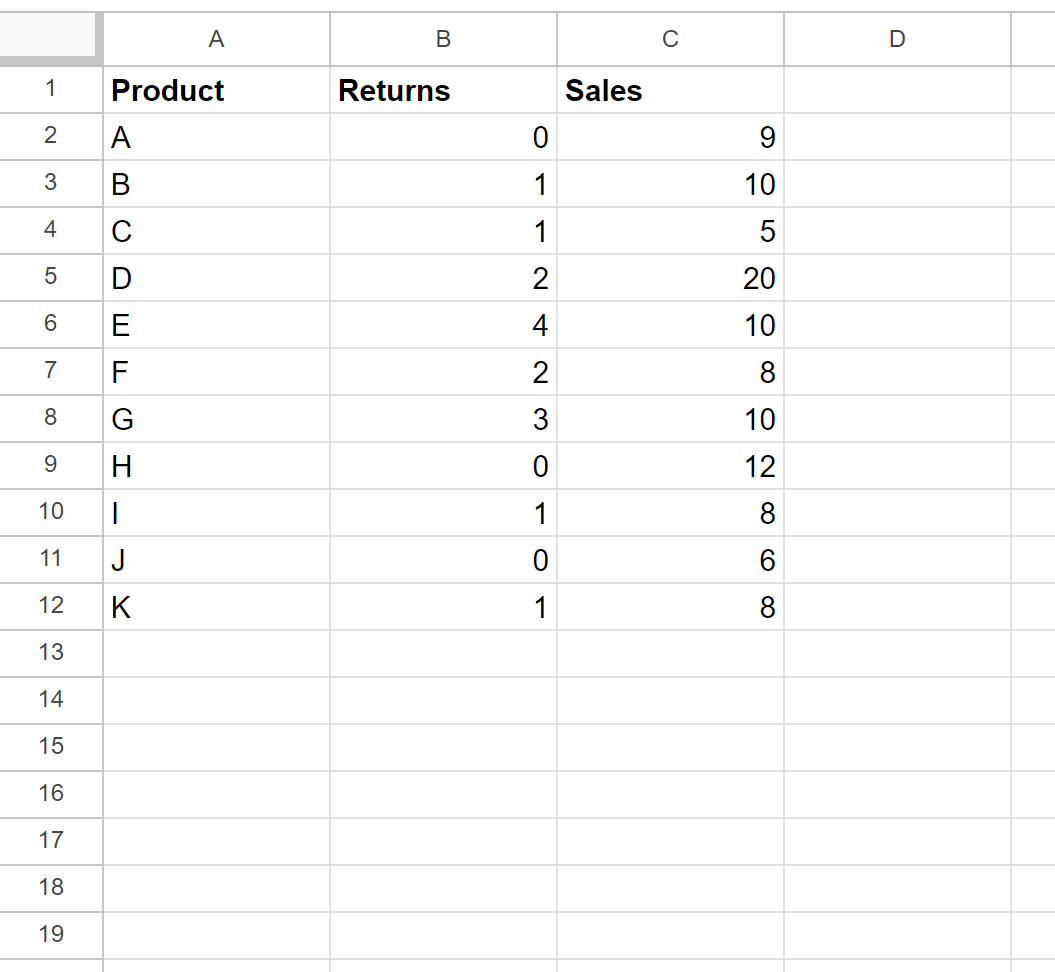
ထုတ်ကုန် A အတွက် ပြန်အမ်းနှုန်းကို တွက်ချက်ရန် အောက်ပါဖော်မြူလာကို ဆဲလ် D2 တွင် ရိုက်ထည့်သည်ဆိုပါစို့။
= B2 / C2
ကျွန်ုပ်တို့သည် ဤဖော်မြူလာကို ကော်လံ D ရှိ ဆဲလ်တစ်ခုစီသို့ နှိပ်ပြီး ဆွဲယူပါက၊ အချို့သော ရလဒ်များသည် သုညနှင့် တူညီသည်ကို တွေ့ရလိမ့်မည်-
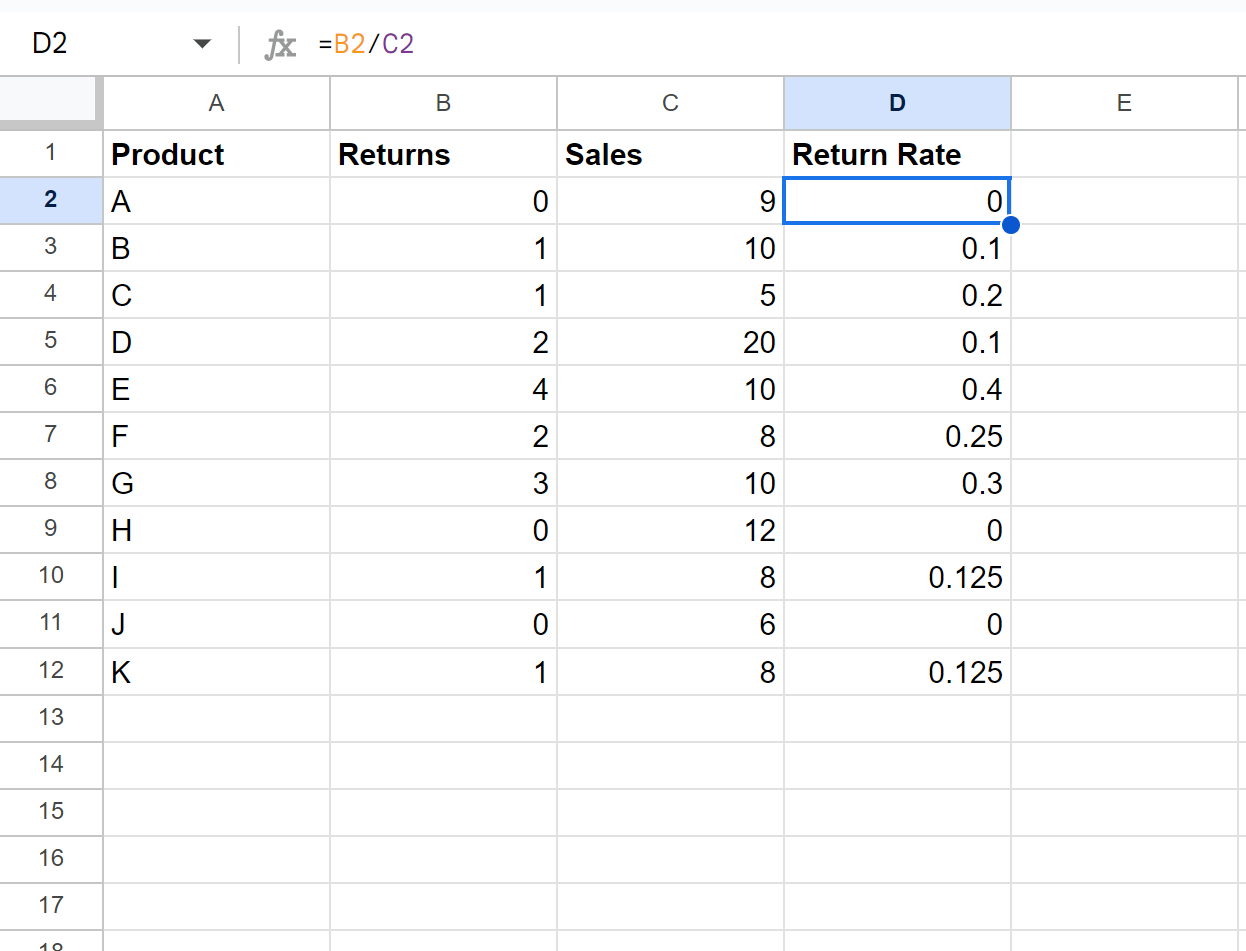
သုညအစား ဗလာတန်ဖိုးကို ပြန်ပေးရန်၊ ကျွန်ုပ်တို့သည် အောက်ပါဖော်မြူလာကို ဆဲလ် D2 တွင် ရိုက်ထည့်နိုင်သည်-
=IF( B2 / C2 = 0 , "", B2 / C2 )
ထို့နောက် ကျွန်ုပ်တို့သည် ဤဖော်မြူလာကို ကော်လံ D ရှိ ကျန်ဆဲလ်တစ်ခုစီသို့ နှိပ်ပြီး ဆွဲယူနိုင်သည်-
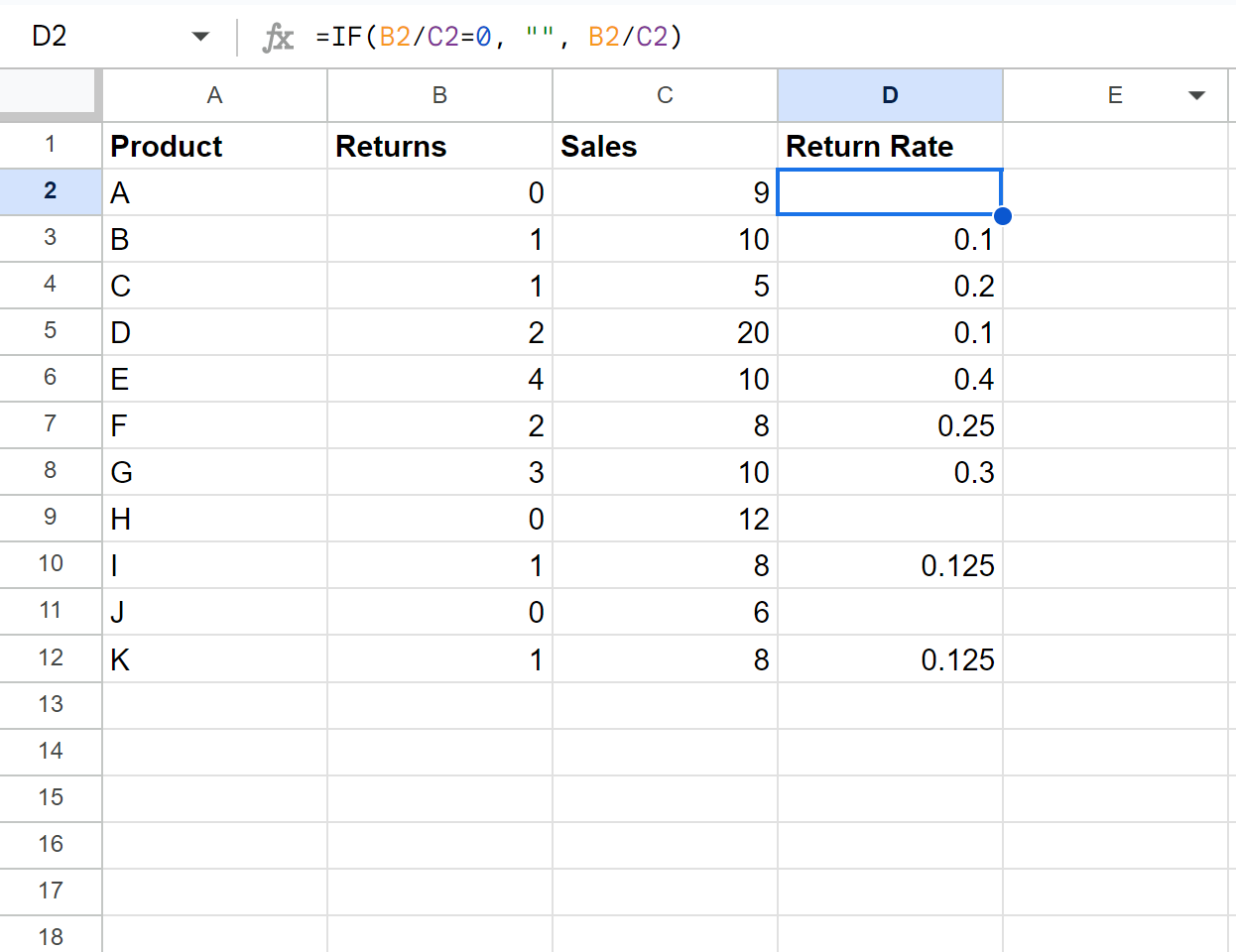
သုညကို ဖော်မြူလာပြန်ပေးမည့် ဆဲလ်တစ်ခုစီသည် ယခုအခါ ဗလာတန်ဖိုးကို ပြန်ပေးကြောင်း သတိပြုပါ။
ထပ်လောင်းအရင်းအမြစ်များ
အောက်ဖော်ပြပါ သင်ခန်းစာများသည် Google Sheets တွင် အခြားသော အသုံးများသည့် အလုပ်များကို မည်သို့လုပ်ဆောင်ရမည်ကို ရှင်းပြသည်-
Google Sheets တွင် #N/A တန်ဖိုးများကို အစားထိုးနည်း
Google Sheets တွင် စာသားအစားထိုးနည်း
Google Sheets ရှိ Dash ဖြင့် space အစားထိုးနည်း